Subscritos são caracteres especiais que parecem menores do que o texto normal. Escrever um documento com equações científicas ou equações matemáticas requer subscritos. Você não pode fazer isso enquanto digita. Muitas pessoas lutam para fazer isso.
Você pode criar subscritos facilmente no Microsoft Word assim que souber como ele é feito. Vamos ver como você pode fazer subscrito no Word facilmente nas versões Desktop e Online.
Faça o subscrito com o botão X 2
Para fazer subscrito, abra um documento do Word e digite o conteúdo.
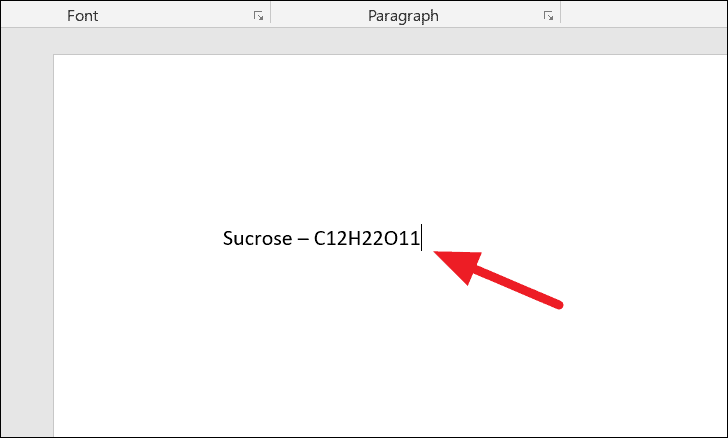
Depois de digitar o conteúdo, selecione o texto que deseja subscrever e clique em ‘X 2 ‘ na guia ‘Página inicial’.
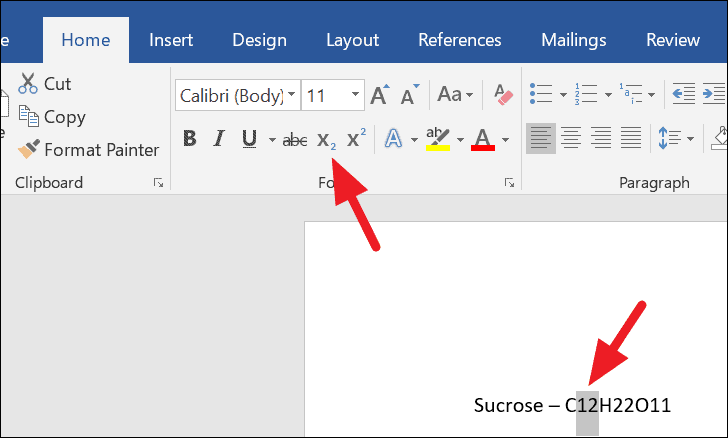
O texto que você selecionou se tornará um subscrito.
Fazer subscrito usando opções de fonte
Selecione o texto que deseja subscrever e clique na seta para baixo do iniciador da caixa de diálogo ‘Fonte’ na guia ‘Página inicial’.
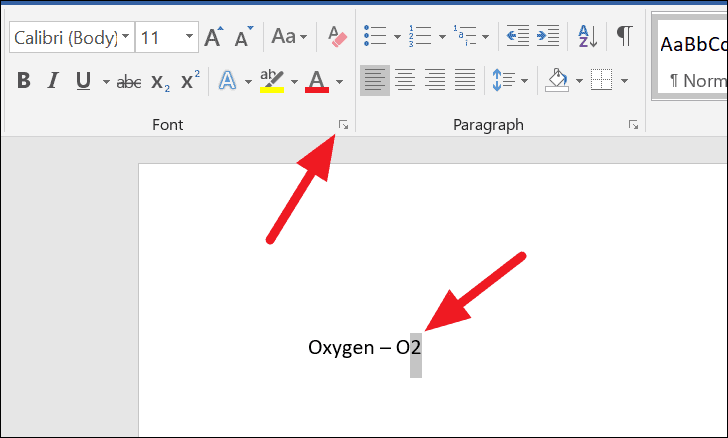
Na caixa de diálogo ‘Fonte’, marque o botão ao lado de ‘Subscrito’ na seção ‘Efeitos’ e clique em ‘OK’.
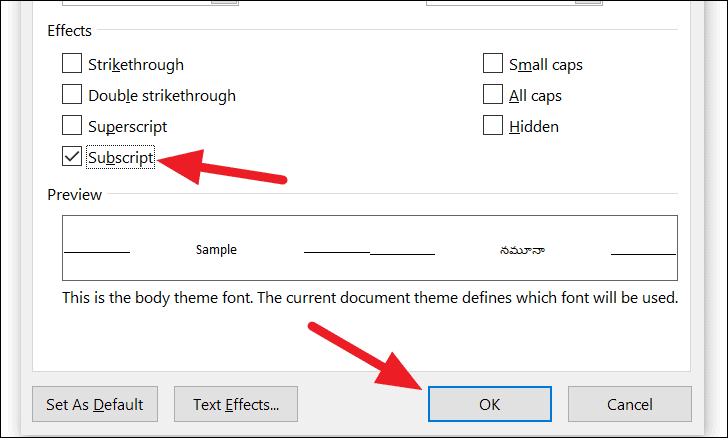
O texto que você selecionou se tornará subscrito.
Faça subscrito com símbolos
Outra maneira de fazer subscrito é inserindo símbolos. Para fazer isso, clique na guia ‘Inserir’ na faixa de opções.
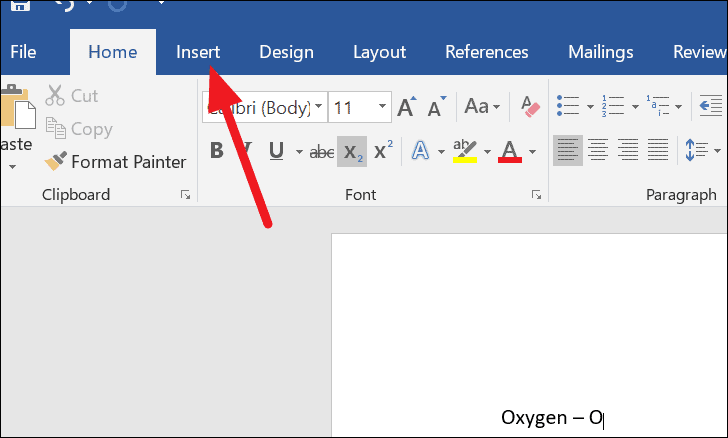
Clique no botão suspenso ‘Símbolo’ e selecione ‘Mais símbolos…’ nas opções suspensas.
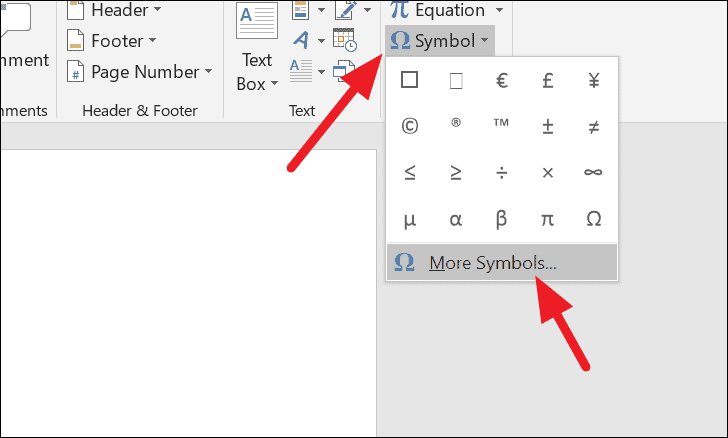
Uma caixa de diálogo’Símbolo’será aberta. Altere a fonte para ‘texto normal’ clicando no botão suspenso ao lado de ‘Fonte’.

Agora, altere”Subconjunto”para”Sobrescritos e subscritos”clicando no botão suspenso ao lado dele.
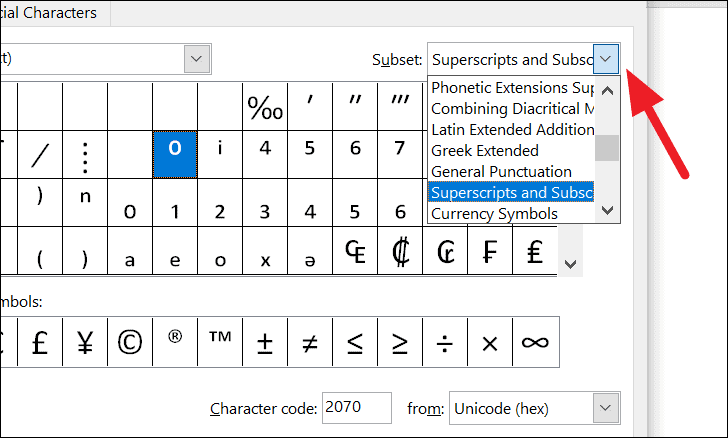
Nas opções de ‘Sobrescritos e subscritos’, selecione o que você deseja e clique em ‘Inserir’ e, em seguida, clique em ‘Fechar’ ao lado dele.
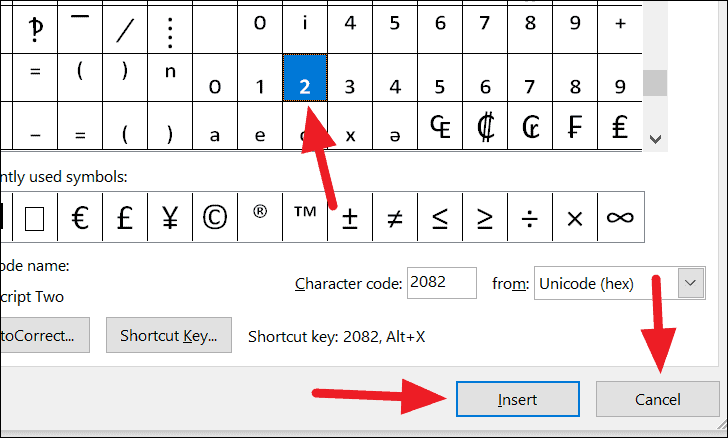
O subscrito que você selecionou no lugar onde está o cursor.
Faça Subscrito com Atalho de Teclado
Se você não quiser usar todas as opções acima enquanto digita e ainda quiser usar o subscrito, o atalho de teclado funcionará para você.
Pressione Ctrl + = no teclado e digite o texto que deseja subscrever. Ou selecione o texto que deseja subscrever e use o mesmo atalho de teclado. O atalho funciona nos dois sentidos.
Observação: o atalho do teclado não funcionará no Word Online.
Como remover subscrito
Caso queira transformar o subscrito em texto normal, selecione o texto subscrito e clique no botão ‘X 2 ’ novamente. Isso fará com que o texto pareça normal ou usará o atalho de teclado ‘Ctrl + I’, que também fará com que o texto subscrito pareça normal.
